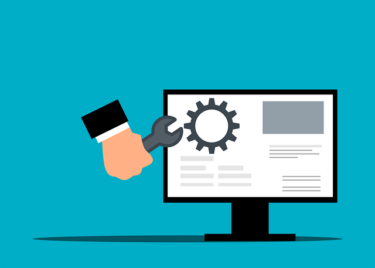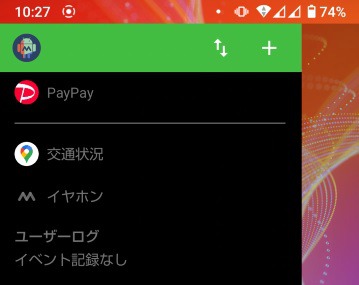こんにちは、かものはしです。
Macrodoidは設定を組むことで、色々なアクションを自動化することが出来ます。
条件分岐など組み合わせることで、より複雑なアクションを組むことが出来ますが、複雑なアクションを組めば間違いが起きやすくなりますので注意が必要です。
ここではマクロ登録時のトラブル回避について説明します。
- マクロ実行時のトラブルを回避することが出来る。
- ログを見ることで問題に対処することが出来る。
- アプリ以外や機種設定について原因を探ることが出来る。
マクロ作成時にトラブルを回避する
追加した項目したトリガー・アクションは1つごとに試すことが出来ますので、登録前にもう一度動作するか確認しましょう。
ここでは追加した項目の単独や複数アクションの確認方法について説明します。
各アクションごとの確認方法
1つの項目で試す
試したい項目をタップすることで「トリガーを試す」「アクションを試す」が表示されるのでクリックします。
「条件」のみアクションを試すことは出来ません。
アクション部分のみ試す
トリガーを除いてアクションのみ確認することが出来ます。
右上の「︙」の「アクションを試す」をクリックします。
全体的に試す
右上の「︙」の「マクロ」をクリックします。
システムログを調べてみる
Macrodroidインストール時より今までのシステム状況を知ることが出来ます。
経時的な流れを見ることが出来るので、より深く問題要因を調べることが出来る。
アプリの「ホーム」から「システムログ」より調べることが出来ますが、コピーなどの操作が出来ないのでログを外部ファイル化する必要があります。
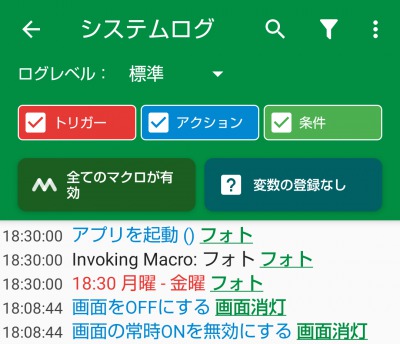
操作でできること
検索機能
- 虫眼鏡マーク
文字検索よりシステム状況を抽出することが出来ます。 - 漏斗マーク
- ログレベル(詳細、標準、警告、エラー)
- 検出する登録情報(トリガー、アクション、条件)
- 登録したマクロの検索範囲
- 変数の登録有無
その他機能
- 並び順を逆にする
- ログを共有する(「MacrodroidLog.txt」としてパソコンなどテキストエディタで編集することが出来ます。ファイルを開くことが出来ない場合は拡張子(.txt)を付けると開くことが出来ます。)
- ログを消去する(全て削除され復元することは出来ません)
- 文字サイズ(小さい、標準、大きい、非常に大きい)
マクロが動かないとき考えられる原因
設定項目に問題がない場合、下記の様々な原因が考えられます。
アプリ権限がない
位置情報など権限を許可していない場合、マクロの設定内容によってはアクションが上手く動作出来ない場合があります。
アプリ権限を見直して制限因子になっていないか確認しましょう。
アプリ権限の変更設定
- 設定
- アプリと通知
- Macrodroid
- 権限
機種設定の問題(アプリ以外)
WiFiや位置情報など無効化している場合、マクロの設定内容によってはアクションが上手く動作出来ない場合があります。
通知バーで簡単に確認が出来ますので、設定が無効化していないか確認しましょう。
また、Androidバージョンや機種依存により操作制限がある場合があります。
マクロが無効化されている
知らず知らずにマクロを無効化している場合があります(無効化は1つごと、もしくは全体的に出来るので確認をしましょう)。
追加アプリ必衰である
バッテリーが最適化されている
マクロの設定内容により、バッテリー最適化が原因で上手く動作していない場合があります。
その場合はMacrodroidをバッテリー最適化から除外してみてください。
バッテリー最適化の変更設定
- 設定
- アプリと通知
- Macrodroid
- 電池
- 電源使用量の管理
Root/ADB heakが必要である
Root化は高度な設定が必要なもので、スマホの不具合の原因や故障サポート外になってしまうのでオススメ出来ません。
必要なものは「Root/ADB heak」と表記されており、仮に登録しても無反応で処理されるので、設定していないか確認してみましょう。
Macrodroid設定項目を見直す
トリガーやアクション追加時でも設定は可能ですが、詳細設定も検討してみてください。
詳細設定はアプリトップ画面より「設定」より行うことが出来ます。
詳しくはコチラの記事で説明しています。
【Macrodroid】インストールしたら設定メニューを見直そう
まとめ
今回はMacrodroidが上手く動かないときの対処方法について説明しました。
- マクロ作成時はトリガーやアクションを確認を行い、考えていた動作が出来ているか見てみる。
- 経時的な流れを見るならシステムログを閲覧して問題要因を調べることが出来る。
- アプリの権限許可やAndroidの機能無効化などアプリ以外でも原因を探ってみる。